KontrolPack ile Ağ Üzerinden Bilgisayarları Bağlayın/Kontrol Edin

KontrolPack ile ağınızdaki bilgisayarları kolayca kontrol edin. Farklı işletim sistemlerine sahip bilgisayarları zahmetsizce bağlayın ve yönetin.
Masaüstü simgeleri, uygulamaları hızlı bir şekilde başlatmak için oldukça yararlı olabilir. Bununla birlikte, herkes ekranlarında simgeler olmasını sevmez ve uygulama menüsünü kullanmayı tercih eder. Linux'ta masaüstü simgeleriniz için simgeleri kapatmak istiyorsanız, bu kılavuzu takip edin.
Cüce Kabuğu
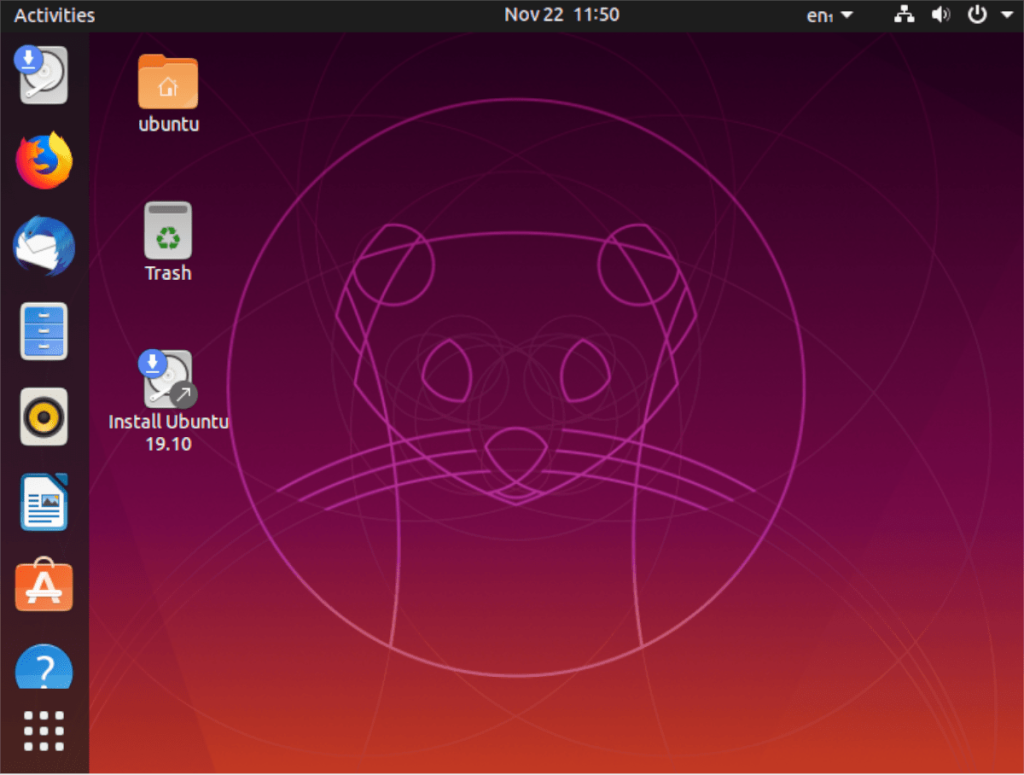
Gnome Shell'de masaüstü simgelerine sahip olmak eskiden normal bir şeydi, ancak son bir veya iki yıldır pek değil. Gnome Shell'in en son sürümünden itibaren masaüstü simgeleri görünmüyor. Ancak bazı Linux işletim sistemlerinde, bu özelliği geri getiren bir Gnome Shell uzantısı vardır ve eğer masaüstü simgeleriniz varsa, o yüzden.
Gnome Shell kurulumunuzdaki masaüstü simgelerinden kurtulmak istiyorsanız, işte yapmanız gerekenler. İlk olarak, Linux PC'nizde “Uzantılar” uygulamasını açın. Gnome'un en güncel sürümünü çalıştırıyorsanız, Gnome Tweaks uygulaması uzantılar için çalışmayabilir.
Not: Gnome Uzantıları uygulaması, kurulum için birçok yerde mevcuttur. Ancak, onu çalıştırmanın en iyi yolu, programın Flatpak sürümünü kurmaktır. Daha fazla bilgi için buraya tıklayın .
Linux PC'nizdeki Uzantılar uygulamasının içinde, uygulama menüsü aracılığıyla başlatın. Uygulama açıkken, uzantılar listenize bakın ve “Masaüstü Simgeleri”ni bulun. Ardından, kapatmak için yanındaki kutuyu işaretlemeniz yeterlidir.
KDE Plazma 5
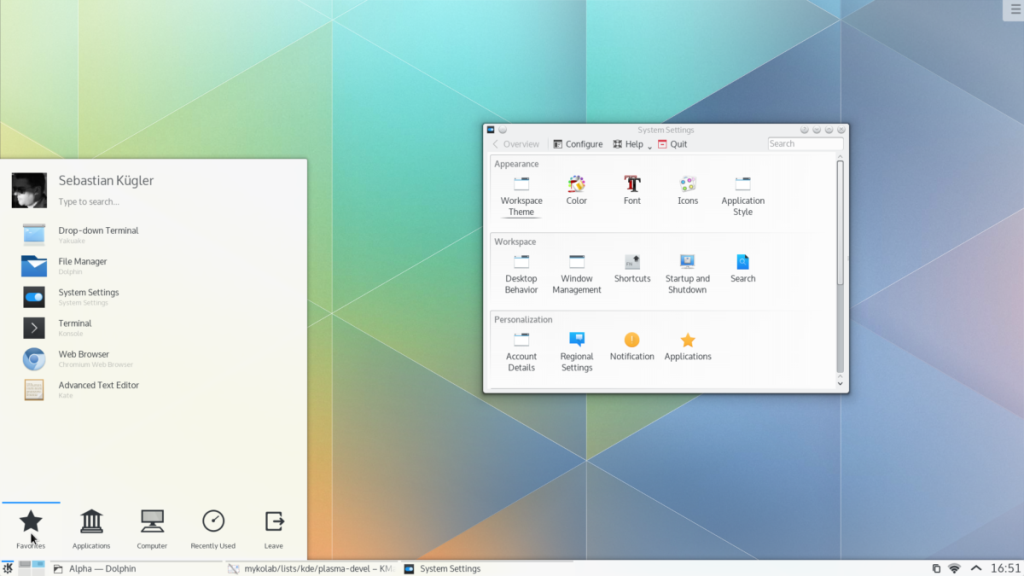
KDE Plazma 5 masaüstü çok karmaşıktır. Ne yazık ki, KDE Plasma 5, ne sebeple olursa olsun, diğer masaüstü ortamlarında olduğu gibi simgeleri basitçe kapatamaz.
KDE Plazma 5'te masaüstü simgelerini kapatmak istediğinizi varsayalım, kötü haber. Maalesef yapamazsınız. Ancak, simge boyutunu küçültebilirsiniz, böylece daha az can sıkıcı ve engelleyici olurlar. Simgelerin boyutunu küçültmek için fareyi kullanarak masaüstüne sağ tıklayın.
Sağ tıklama menüsünde, “Simgeler” sekmesini arayın ve seçin. Bundan sonra, "Simge boyutu" sekmesini seçin ve "Küçük"ü seçin. Bu seçenek, masaüstündeki simgelerin boyutunu önemli ölçüde küçültür. Küçük resimleri kapatacak olan simgeler için “Önizlemeyi Göster” seçeneğinin işaretini de kaldırabilirsiniz.
XFCE4
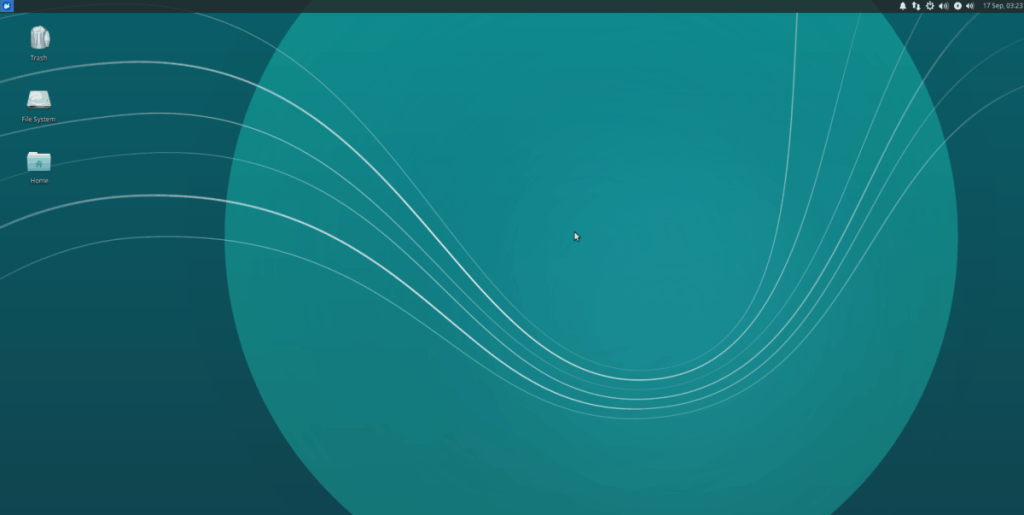
XFCE4, yüksek düzeyde yapılandırılabilir . Kullanırsanız, masaüstünün, kullanıcıların masaüstü simgeleri de dahil olmak üzere hemen hemen her şeyi özelleştirmesine ve kişiselleştirmesine izin verdiğini bileceksiniz. XFCE 4 kullanıcısıysanız ve masaüstünde simgeler görmekten bıktıysanız, yapmanız gerekenler burada.
Öncelikle masaüstüne mouse ile sağ tıklayın. Mouse ile sağ tıklandığında ekrana bir menü gelecektir. “Masaüstü Ayarları” seçeneği için menüye bakın ve fare ile seçin.
"Masaüstü Ayarları" penceresinin içinde, "Simgeler" yazan sekmeyi bulun ve XFCE 4 için masaüstü simge ayarları alanına gitmek için üzerine tıklayın. Ardından, "Simge türü"nün yanındaki menüyü arayın. XFCE 4 masaüstünün simgelerini tamamen kapatmak için "Yok" olarak değiştirin.
Dostum
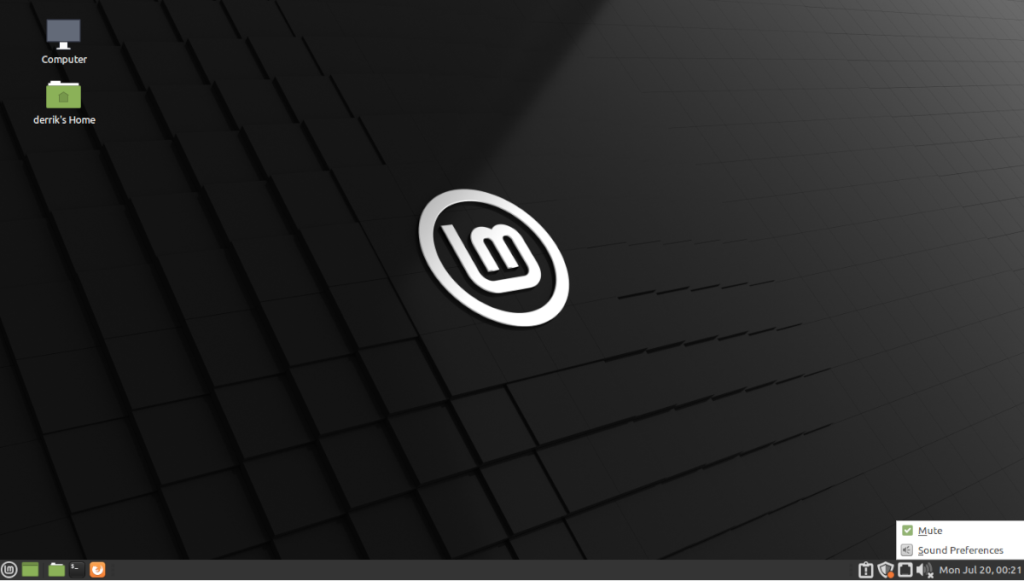
Mate (eski Gnome masaüstü olarak da bilinir) yüksek düzeyde yapılandırılabilir ve Linux kullanıcılarının simgeler dahil birçok şeyi özelleştirmesine olanak tanır. Mate masaüstü simgelerinizden kurtulmak istiyorsanız aşağıdakileri yapın.
İlk olarak, Mate masaüstünde bir terminal penceresi açın. Ardından terminal penceresi açıldığında aşağıdaki gsettings komutunu çalıştırın . Bu komut, Mate masaüstü çalışma alanındaki tüm masaüstü simgelerini kapatmalıdır.
Not: Aşağıdaki komutu sudo veya root ayrıcalıklarıyla çalıştırmayın.
gsettings org.mate.background show-desktop-icons false ayarla
Tarçın
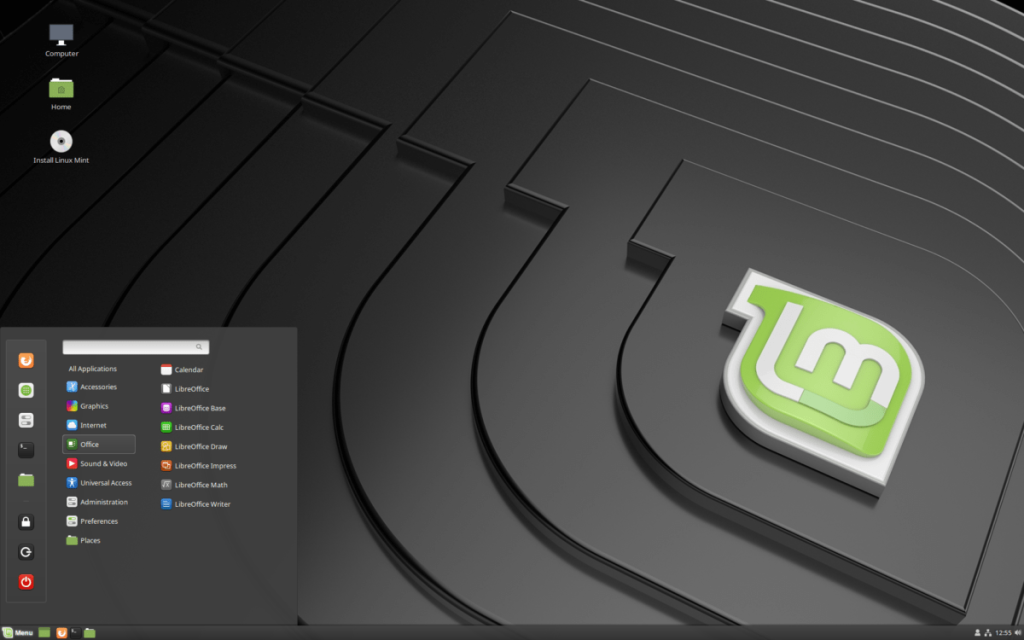
In Tarçın , masaüstü simgeleri varsayılan olarak açıktır. Tarçın kullanıcısıysanız ve masaüstü simgelerinin açık olmasından memnun değilseniz, aşağıdakileri yaparak bunları devre dışı bırakabilirsiniz.
İlk olarak, sağ tıklama menüsünü ortaya çıkarmak için fare ile masaüstüne sağ tıklayın. Ardından, “Özelleştir” seçeneği için menüye bakın ve tıklayın. “Özelleştir”i seçerek Tarçın özelleştirme seçeneklerini açacaksınız.
Özelleştirme seçenekleri penceresinin içinde, alttaki "Masaüstü Ayarları" düğmesini seçin. "Masaüstü Ayarları"nı seçtikten sonra, "Masaüstü Düzeni"ni arayın ve simgeleri devre dışı bırakmak için "Masaüstü simgesi yok" olarak değiştirin.
LXQT
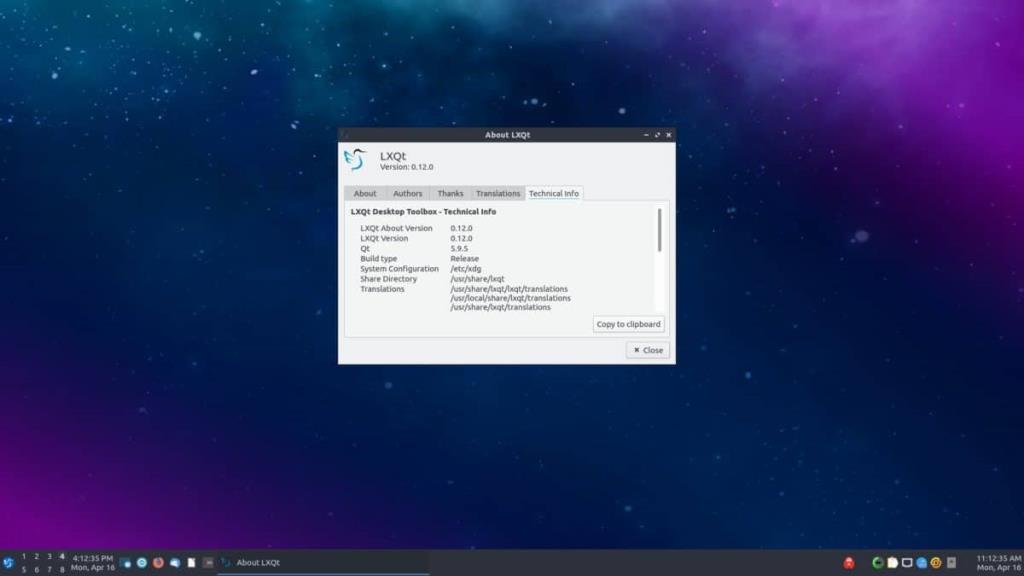
LXQT , QT üzerine inşa edilmesi ve son derece özelleştirilebilir olması bakımından KDE Plazma 5'e çok benzer. Bununla birlikte, Plazma'dan farklı olarak, kullanıcılarının görmek istemedikleri takdirde masaüstü simgelerini basitçe kapatmalarına izin verir. LXQT kullanıyorsanız ve simgeleri kapatmak istiyorsanız aşağıdakileri yapın.
Öncelikle masaüstüne fare ile sağ tıklayın. Masaüstüne sağ tıkladıktan sonra, 'Masaüstü öğelerini gizle' yazan menü seçeneği için sağ tıklama menüsüne bakın ve kutuyu işaretleyin. Bu kutuyu işaretleyerek, LXQT tüm görünür masaüstü simgelerini hemen gizleyecektir. Ancak, sağ tıklama menüsündeki diğer seçenekleri de gizleyecektir. Bu nedenle, bu özelliği yalnızca LXQT çalışma alanınızdaki masaüstü simgelerinden nefret ediyorsanız etkinleştirin!
KontrolPack ile ağınızdaki bilgisayarları kolayca kontrol edin. Farklı işletim sistemlerine sahip bilgisayarları zahmetsizce bağlayın ve yönetin.
Tekrarlanan görevleri otomatik olarak gerçekleştirmek ister misiniz? Bir düğmeye defalarca manuel olarak tıklamak yerine, bir uygulamanın
iDownloade, kullanıcıların BBC'nin iPlayer hizmetinden DRM içermeyen içerikleri indirmelerine olanak tanıyan platformlar arası bir araçtır. Hem .mov formatındaki videoları hem de .mov formatındaki videoları indirebilir.
Outlook 2010'un özelliklerini ayrıntılı olarak ele aldık, ancak Haziran 2010'dan önce yayınlanmayacağı için Thunderbird 3'e bakmanın zamanı geldi.
Herkesin ara sıra bir molaya ihtiyacı vardır. Eğer ilginç bir oyun oynamak istiyorsanız, Flight Gear'ı deneyin. Flight Gear, ücretsiz, çok platformlu ve açık kaynaklı bir oyundur.
MP3 Diags, müzik koleksiyonunuzdaki sorunları gidermek için en iyi araçtır. MP3 dosyalarınızı doğru şekilde etiketleyebilir, eksik albüm kapağı resmi ekleyebilir ve VBR'yi düzeltebilir.
Google Wave gibi, Google Voice da dünya çapında büyük ilgi gördü. Google, iletişim kurma biçimimizi değiştirmeyi amaçlıyor ve
Flickr kullanıcılarının fotoğraflarını yüksek kalitede indirmelerine olanak tanıyan birçok araç var, ancak Flickr Favorilerini indirmenin bir yolu var mı? Son zamanlarda
Örnekleme Nedir? Vikipedi'ye göre, "Bir ses kaydının bir kısmını veya örneğini alıp onu bir enstrüman veya müzik aleti olarak yeniden kullanma eylemidir."
Google Sites, kullanıcıların web sitelerini Google'ın sunucusunda barındırmasına olanak tanıyan bir Google hizmetidir. Ancak bir sorun var: Yedekleme için yerleşik bir seçenek yok.



![FlightGear Uçuş Simülatörünü Ücretsiz İndirin [İyi Eğlenceler] FlightGear Uçuş Simülatörünü Ücretsiz İndirin [İyi Eğlenceler]](https://tips.webtech360.com/resources8/r252/image-7634-0829093738400.jpg)




